Terjemahan disediakan oleh mesin penerjemah. Jika konten terjemahan yang diberikan bertentangan dengan versi bahasa Inggris aslinya, utamakan versi bahasa Inggris.
Menggunakan grup opsi
Beberapa mesin DB menawarkan fitur-fitur tambahan yang memudahkan pengelolaan data dan basis data, serta untuk menyediakan keamanan tambahan bagi basis data Anda. Amazon RDS menggunakan grup opsi untuk mengaktifkan dan mengonfigurasi fitur-fitur ini. Grup opsi dapat menentukan fitur, yang disebut opsi, yang tersedia untuk instans Amazon RDS DB tertentu. Opsi dapat memiliki pengaturan yang menentukan cara kerja opsi. Saat Anda mengaitkan instans DB dengan grup opsi, pengaturan opsi dan opsi yang ditentukan diaktifkan untuk instans DB tersebut.
Amazon RDS mendukung opsi untuk mesin database berikut:
| Mesin basis data | Dokumentasi terkait |
|---|---|
|
|
|
|
|
|
|
|
|
|
|
|
|
|
|
|
|
Postgre SQL tidak menggunakan opsi dan grup opsi. Postgre SQL menggunakan ekstensi dan modul untuk menyediakan fitur tambahan. Untuk informasi selengkapnya, lihat Versi ekstensi Postgre SQL yang didukung. |
Gambaran umum grup opsi
Amazon RDS menyediakan grup opsi default kosong untuk setiap instans DB baru. Anda tidak dapat mengubah atau menghapus grup opsi default ini, tetapi grup opsi baru yang Anda buat akan mendapatkan pengaturannya dari grup opsi default. Untuk menerapkan opsi ke instans DB, Anda harus melakukan hal berikut:
-
Buat grup opsi baru, atau salin atau ubah grup opsi yang ada.
-
Tambahkan satu atau beberapa opsi ke grup opsi.
-
Kaitkan grup opsi dengan instans DB.
Untuk mengaitkan grup opsi dengan instans DB, ubah instans DB. Untuk informasi selengkapnya, lihat Memodifikasi instans Amazon RDS DB.
Instans DB dan snapshot DB dapat dikaitkan dengan grup opsi. Dalam beberapa kasus, Anda mungkin memulihkan dari snapshot DB atau melakukan point-in-time pemulihan untuk instans DB. Dalam hal ini, grup opsi yang terkait dengan snapshot DB atau instans DB akan secara default dikaitkan dengan instans DB yang dipulihkan. Anda dapat mengaitkan grup opsi yang berbeda dengan instans DB yang dipulihkan. Namun, grup opsi baru harus berisi opsi persisten atau permanen yang disertakan dalam grup opsi asli. Opsi persisten dan permanen dijelaskan sebagai berikut.
Opsi memerlukan memori tambahan agar bisa berjalan pada instans DB. Dengan demikian, Anda mungkin perlu meluncurkan instans yang lebih besar untuk menggunakannya, bergantung pada penggunaan Anda saat ini atas instans DB Anda. Misalnya, Oracle Enterprise Manager Database Control menggunakan sekitar 300 MB. RAM Jika Anda mengaktifkan opsi ini untuk instans DB kecil, Anda mungkin mengalami masalah atau out-of-memory kesalahan kinerja.
Opsi persisten dan permanen
Dua jenis opsi, persisten dan permanen, memerlukan pertimbangan khusus ketika Anda menambahkannya ke grup opsi.
Opsi persisten tidak dapat dihapus dari grup opsi sementara instans DB dikaitkan dengan grup opsi. Contoh opsi persisten adalah TDE opsi untuk enkripsi data transparan Microsoft SQL Server (TDE). Anda harus membatalkan pengaitan semua instans DB dari grup opsi sebelum opsi persisten dapat dihapus dari grup opsi. Dalam beberapa kasus, Anda mungkin memulihkan atau melakukan point-in-time pemulihan dari snapshot DB. Dalam hal ini, jika grup opsi yang terkait dengan snapshot DB tersebut berisi opsi persisten, Anda hanya dapat mengaitkan instans DB yang dipulihkan dengan grup opsi tersebut.
Opsi permanen, seperti TDE opsi untuk Oracle Advanced SecurityTDE, tidak pernah dapat dihapus dari grup opsi. Anda dapat mengubah grup opsi instans DB yang menggunakan opsi permanen. Namun, grup opsi yang terkait dengan instans DB tersebut harus menyertakan opsi permanen yang sama. Dalam beberapa kasus, Anda mungkin memulihkan atau melakukan point-in-time pemulihan dari snapshot DB. Dalam hal ini, jika grup opsi yang terkait dengan snapshot DB tersebut berisi opsi permanen, Anda hanya dapat mengaitkan instans DB yang dipulihkan dengan grup opsi dengan opsi permanen tersebut.
Untuk instans DB Oracle, Anda dapat menyalin snapshot DB yang dibagikan yang memiliki opsi Timezone atau OLS (atau keduanya). Untuk melakukannya, tentukan grup opsi target yang mencakup opsi ini saat Anda menyalin snapshot DB. OLSOpsi ini permanen dan persisten hanya untuk instans Oracle DB yang menjalankan Oracle versi 12.2 atau lebih tinggi. Untuk informasi selengkapnya tentang opsi ini, lihat Zona waktu Oracle dan Keamanan Label Oracle.
VPCpertimbangan
Grup opsi yang terkait dengan instans DB ditautkan ke instans DBVPC. Ini berarti Anda tidak dapat menggunakan grup opsi yang ditetapkan ke instans DB jika Anda mencoba mengembalikan instance ke instans yang berbedaVPC. Jika Anda mengembalikan instans DB ke yang lainVPC, Anda dapat melakukan salah satu hal berikut:
Tetapkan grup opsi default untuk instans DB.
Tetapkan grup opsi yang ditautkan ke ituVPC.
Buat grup opsi baru dan tetapkan ke instans DB.
Dengan opsi persisten atau permanen, seperti OracleTDE, Anda harus membuat grup opsi baru. Grup opsi ini harus menyertakan opsi persisten atau permanen saat memulihkan instance DB menjadi yang berbedaVPC.
Pengaturan opsi mengendalikan perilaku opsi. Misalnya, opsi Oracle Advanced Security NATIVE_NETWORK_ENCRYPTION memiliki pengaturan yang dapat Anda gunakan untuk menentukan algoritma enkripsi untuk lalu lintas jaringan ke dan dari Pembaruan DB. Beberapa pengaturan opsi dioptimalkan untuk digunakan dengan Amazon RDS dan tidak dapat diubah.
Opsi yang saling eksklusif
Beberapa opsi bersifat saling eksklusif. Anda dapat menggunakan salah satunya, tetapi tidak keduanya sekaligus. Opsi-opsi berikut ini bersifat saling eksklusif:
Membuat grup opsi
Anda dapat membuat grup opsi baru yang mendapatkan pengaturannya dari grup opsi default. Anda kemudian perlu menambahkan satu atau beberapa opsi ke grup opsi baru. Atau, jika Anda sudah memiliki grup opsi, Anda dapat menyalin grup opsi tersebut dengan semua opsinya ke grup opsi baru. Untuk informasi selengkapnya, lihat Menyalin grup opsi.
Setelah Anda membuat grup opsi baru, grup ini tidak memiliki opsi. Untuk mempelajari cara menambahkan opsi ke grup opsi, lihat Menambahkan opsi ke grup opsi. Setelah menambahkan opsi yang diinginkan, Anda kemudian dapat mengaitkan grup opsi dengan instans DB. Dengan cara ini, opsi menjadi tersedia pada instans DB. Untuk informasi tentang mengaitkan grup opsi dengan instans DB, lihat dokumentasi untuk mesin Anda dalam Menggunakan grup opsi.
Salah satu cara untuk membuat grup opsi adalah dengan menggunakan AWS Management Console.
Untuk membuat grup opsi baru menggunakan konsol
Masuk ke AWS Management Console dan buka RDS konsol Amazon di https://console.aws.amazon.com/rds/
. -
Di panel navigasi, pilih Grup opsi.
-
Pilih Buat grup.
-
Di jendela Buat grup opsi, lakukan hal berikut:
-
Untuk Nama, ketikkan nama untuk grup opsi yang unik di dalam AWS akun Anda. Nama tersebut hanya boleh berisi huruf, angka, dan tanda hubung.
-
Untuk Deskripsi, ketikkan deskripsi singkat grup opsi. Deskripsi digunakan untuk tampilan.
-
Untuk Mesin, pilih mesin DB yang Anda inginkan.
-
Untuk Versi mesin utama, pilih versi mayor mesin DB yang Anda inginkan.
-
-
Untuk melanjutkan, pilih Buat. Untuk membatalkan operasi, pilih Batal.
Untuk membuat grup opsi, gunakan AWS CLI create-option-groupperintah dengan parameter yang diperlukan berikut.
-
--option-group-name -
--engine-name -
--major-engine-version -
--option-group-description
contoh
Contoh berikut membuat grup opsi bernama testoptiongroup, yang terkait dengan mesin DB Oracle Enterprise Edition. Deskripsi diapit dalam tanda petik.
Untuk Linux, macOS, atau Unix:
aws rds create-option-group \ --option-group-nametestoptiongroup\ --engine-nameoracle-ee\ --major-engine-version19\ --option-group-description "Test option group for Oracle Database 19c EE"
Untuk Windows:
aws rds create-option-group ^ --option-group-nametestoptiongroup^ --engine-nameoracle-ee^- --major-engine-version19^ --option-group-description "Test option group for Oracle Database 19c EE"
Untuk membuat grup opsi, hubungi RDS API CreateOptionGroupoperasi Amazon. Sertakan parameter berikut:
-
OptionGroupName -
EngineName -
MajorEngineVersion -
OptionGroupDescription
Menyalin grup opsi
Anda dapat menggunakan AWS CLI atau Amazon RDS API menyalin grup opsi. Menyalin grup opsi bisa lebih mudah. Contohnya adalah ketika Anda memiliki grup opsi yang sudah ada dan ingin menyertakan sebagian besar parameter dan nilai kustomnya di grup opsi baru. Anda juga dapat membuat salinan grup opsi yang Anda gunakan dalam produksi lalu memodifikasi salinan tersebut untuk menguji pengaturan opsi lainnya.
catatan
Saat ini, Anda tidak dapat menyalin grup opsi ke AWS Wilayah lain.
Untuk menyalin grup opsi, gunakan AWS CLI copy-option-groupperintah. Sertakan opsi wajib berikut:
-
--source-option-group-identifier -
--target-option-group-identifier -
--target-option-group-description
contoh
Contoh berikut ini membuat grup opsi bernama new-option-group, yaitu salinan lokal dari grup opsi my-option-group.
Untuk Linux, macOS, atau Unix:
aws rds copy-option-group \ --source-option-group-identifiermy-option-group\ --target-option-group-identifiernew-option-group\ --target-option-group-description "My new option group"
Untuk Windows:
aws rds copy-option-group ^ --source-option-group-identifiermy-option-group^ --target-option-group-identifiernew-option-group^ --target-option-group-description "My new option group"
Untuk menyalin grup opsi, hubungi RDS API CopyOptionGroupoperasi Amazon. Sertakan parameter wajib berikut.
-
SourceOptionGroupIdentifier -
TargetOptionGroupIdentifier -
TargetOptionGroupDescription
Menambahkan opsi ke grup opsi
Anda dapat menambahkan opsi ke grup opsi yang sudah ada. Setelah menambahkan opsi yang diinginkan, Anda kemudian dapat mengaitkan grup opsi dengan instans DB sehingga opsi tersedia di instans DB. Untuk informasi tentang mengaitkan grup opsi dengan instans DB, lihat dokumentasi untuk mesin DB spesifik Anda yang tercantum dalam Menggunakan grup opsi.
Perubahan grup opsi harus diterapkan segera dalam dua kasus:
-
Saat Anda menambahkan opsi yang menambahkan atau memperbarui nilai port, seperti opsi
OEM. -
Saat Anda menambahkan atau menghapus grup opsi dengan opsi yang menyertakan nilai port.
Dalam kasus ini, pilih opsi Terapkan Segera pada konsol. Atau Anda dapat menyertakan --apply-immediately opsi saat menggunakan AWS CLI atau mengatur ApplyImmediately parameter true saat menggunakan Amazon RDSAPI. Opsi yang tidak menyertakan nilai port dapat segera diterapkan, atau dapat diterapkan selama periode pemeliharaan berikutnya untuk instans DB.
catatan
Jika Anda menetapkan grup keamanan sebagai nilai untuk opsi dalam grup opsi, Anda perlu mengelola grup keamanan ini dengan memodifikasi grup opsi. Anda tidak dapat mengubah atau menghapus grup keamanan ini dengan memodifikasi instans DB. Selain itu, grup keamanan tidak muncul di detail instans DB di AWS Management Console atau di output untuk AWS CLI perintahdescribe-db-instances.
Anda dapat menggunakan AWS Management Console untuk menambahkan opsi ke grup opsi.
Untuk menambahkan opsi ke grup opsi menggunakan konsol
Masuk ke AWS Management Console dan buka RDS konsol Amazon di https://console.aws.amazon.com/rds/
. -
Di panel navigasi, pilih Grup opsi.
-
Pilih grup opsi yang ingin Anda ubah, lalu pilih Tambahkan opsi.
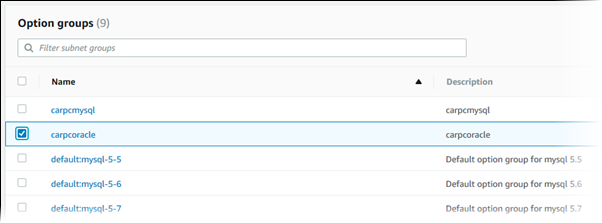
-
Di jendela Tambahkan opsi, lakukan hal berikut:
-
Pilih opsi yang ingin Anda tambahkan. Anda mungkin perlu memberikan nilai tambahan, bergantung pada opsi yang Anda pilih. Misalnya, saat Anda memilih opsi
OEM, Anda juga harus mengetikkan nilai port dan menentukan grup keamanan. -
Untuk mengaktifkan opsi pada semua instans DB terkait segera setelah Anda menambahkannya, untuk Terapkan Segera, pilih Ya. Jika Anda memilih Tidak (default), opsi diaktifkan untuk setiap instans DB terkait selama periode pemeliharaan berikutnya.
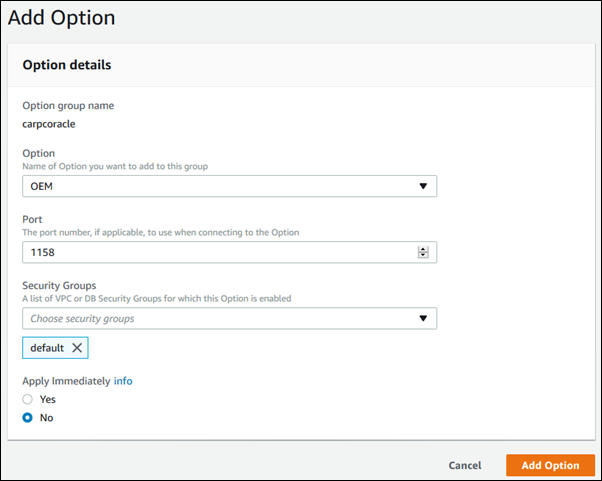
-
-
Jika pengaturan sudah sesuai keinginan Anda, pilih Tambahkan opsi.
Untuk menambahkan opsi ke grup opsi, jalankan perintah AWS CLI add-option-to-option-group dengan opsi yang ingin Anda tambahkan. Untuk segera mengaktifkan opsi baru pada semua instans DB terkait, sertakan parameter --apply-immediately. Secara default, opsi tersebut diaktifkan untuk setiap instans DB terkait selama periode pemeliharaan berikutnya. Sertakan parameter wajib berikut:
--option-group-name
contoh
Contoh berikut menambahkan opsi Timezone, dengan pengaturan America/Los_Angeles, ke grup opsi testoptiongroup dan segera mengaktifkannya.
Untuk Linux, macOS, atau Unix:
aws rds add-option-to-option-group \ --option-group-nametestoptiongroup\ --options "OptionName=Timezone,OptionSettings=[{Name=TIME_ZONE,Value=America/Los_Angeles}]" \ --apply-immediately
Untuk Windows:
aws rds add-option-to-option-group ^ --option-group-nametestoptiongroup^ --options "OptionName=Timezone,OptionSettings=[{Name=TIME_ZONE,Value=America/Los_Angeles}]" ^ --apply-immediately
Output perintah akan seperti yang berikut ini:
...{ "OptionName": "Timezone", "OptionDescription": "Change time zone", "Persistent": true, "Permanent": false, "OptionSettings": [ { "Name": "TIME_ZONE", "Value": "America/Los_Angeles", "DefaultValue": "UTC", "Description": "Specifies the timezone the user wants to change the system time to", "ApplyType": "DYNAMIC", "DataType": "STRING", "AllowedValues": "Africa/Cairo,...", "IsModifiable": true, "IsCollection": false } ], "DBSecurityGroupMemberships": [], "VpcSecurityGroupMemberships": [] }...
contoh
Contoh berikut menambahkan opsi Oracle OEM ke grup opsi. Ini juga menentukan port khusus dan sepasang grup EC2 VPC keamanan Amazon untuk digunakan untuk port itu.
Untuk Linux, macOS, atau Unix:
aws rds add-option-to-option-group \ --option-group-nametestoptiongroup\ --optionsOptionName=OEM,Port=\ --apply-immediately5500,VpcSecurityGroupMemberships="sg-test1,sg-test2"
Untuk Windows:
aws rds add-option-to-option-group ^ --option-group-nametestoptiongroup^ --optionsOptionName=OEM,Port=^ --apply-immediately5500,VpcSecurityGroupMemberships="sg-test1,sg-test2"
Output perintah akan seperti yang berikut ini:
OPTIONGROUP False oracle-ee 19 arn:aws:rds:us-east-1:1234567890:og:testoptiongroup Test Option Group testoptiongroup vpc-test OPTIONS Oracle 12c EM Express OEM False False 5500 VPCSECURITYGROUPMEMBERSHIPS active sg-test1 VPCSECURITYGROUPMEMBERSHIPS active sg-test2
contoh
Contoh berikut menambahkan opsi Oracle NATIVE_NETWORK_ENCRYPTION ke grup opsi dan menentukan pengaturan opsi. Jika tidak ada pengaturan opsi yang ditentukan, nilai default akan digunakan.
Untuk Linux, macOS, atau Unix:
aws rds add-option-to-option-group \ --option-group-nametestoptiongroup\ --options '[{"OptionSettings":[{"Name":"SQLNET.ENCRYPTION_SERVER","Value":"REQUIRED"},{"Name":"SQLNET.ENCRYPTION_TYPES_SERVER","Value":"AES256,AES192,DES"}],"OptionName":"NATIVE_NETWORK_ENCRYPTION"}]' \ --apply-immediately
Untuk Windows:
aws rds add-option-to-option-group ^ --option-group-nametestoptiongroup^ --options "OptionSettings"=[{"Name"="SQLNET.ENCRYPTION_SERVER","Value"="REQUIRED"},{"Name"="SQLNET.ENCRYPTION_TYPES_SERVER","Value"="AES256\,AES192\,DES"}],"OptionName"="NATIVE_NETWORK_ENCRYPTION" ^ --apply-immediately
Output perintah akan seperti yang berikut ini:
...{ "OptionName": "NATIVE_NETWORK_ENCRYPTION", "OptionDescription": "Native Network Encryption", "Persistent": false, "Permanent": false, "OptionSettings": [ { "Name": "SQLNET.ENCRYPTION_TYPES_SERVER", "Value": "AES256,AES192,DES", "DefaultValue": "RC4_256,AES256,AES192,3DES168,RC4_128,AES128,3DES112,RC4_56,DES,RC4_40,DES40", "Description": "Specifies list of encryption algorithms in order of intended use", "ApplyType": "STATIC", "DataType": "STRING", "AllowedValues": "RC4_256,AES256,AES192,3DES168,RC4_128,AES128,3DES112,RC4_56,DES,RC4_40,DES40", "IsModifiable": true, "IsCollection": true }, { "Name": "SQLNET.ENCRYPTION_SERVER", "Value": "REQUIRED", "DefaultValue": "REQUESTED", "Description": "Specifies the desired encryption behavior", "ApplyType": "STATIC", "DataType": "STRING", "AllowedValues": "ACCEPTED,REJECTED,REQUESTED,REQUIRED", "IsModifiable": true, "IsCollection": false },...
Untuk menambahkan opsi ke grup opsi menggunakan Amazon RDSAPI, panggil ModifyOptionGroupoperasi dengan opsi yang ingin Anda tambahkan. Untuk segera mengaktifkan opsi baru pada semua instans DB terkait, sertakan parameter ApplyImmediately dan atur ke true. Secara default, opsi tersebut diaktifkan untuk setiap instans DB terkait selama periode pemeliharaan berikutnya. Sertakan parameter wajib berikut:
OptionGroupName
Menampilkan daftar opsi dan pengaturan opsi untuk grup opsi
Anda dapat menampilkan daftar opsi dan pengaturan opsi untuk grup opsi.
Anda dapat AWS Management Console menggunakan daftar semua opsi dan pengaturan opsi untuk grup opsi.
Untuk menampilkan daftar opsi dan pengaturan opsi untuk grup opsi
-
Masuk ke AWS Management Console dan buka RDS konsol Amazon di https://console.aws.amazon.com/rds/
. -
Di panel navigasi, pilih Grup opsi.
-
Pilih nama grup opsi untuk menampilkan detailnya. Opsi dan pengaturan opsi dalam grup opsi akan ditampilkan daftarnya.
Untuk membuat daftar opsi dan pengaturan opsi untuk grup opsi, gunakan AWS CLI
describe-option-groupsperintah. Tentukan nama grup opsi yang opsi dan pengaturannya ingin Anda lihat. Jika Anda tidak menentukan nama grup opsi, semua grup opsi akan dideskripsikan.
contoh
Contoh berikut menampilkan daftar opsi dan pengaturan opsi untuk semua grup opsi.
aws rds describe-option-groups
contoh
Contoh berikut menampilkan daftar opsi dan pengaturan opsi untuk semua grup opsi bernama testoptiongroup.
aws rds describe-option-groups --option-group-nametestoptiongroup
Untuk membuat daftar opsi dan pengaturan opsi untuk grup opsi, gunakan RDS API DescribeOptionGroupsoperasi Amazon. Tentukan nama grup opsi yang opsi dan pengaturannya ingin Anda lihat. Jika Anda tidak menentukan nama grup opsi, semua grup opsi akan dideskripsikan.
Memodifikasi pengaturan opsi
Setelah Anda menambahkan opsi yang memiliki pengaturan opsi yang dapat diubah, Anda dapat mengubah pengaturan ini kapan saja. Jika Anda mengubah opsi atau pengaturan opsi dalam grup opsi, perubahan tersebut diterapkan untuk semua instans DB yang terkait dengan grup opsi tersebut. Untuk informasi selengkapnya tentang pengaturan yang tersedia untuk berbagai opsi, lihat dokumentasi untuk mesin Anda dalam Menggunakan grup opsi.
Perubahan grup opsi harus diterapkan segera dalam dua kasus:
-
Saat Anda menambahkan opsi yang menambahkan atau memperbarui nilai port, seperti opsi
OEM. -
Saat Anda menambahkan atau menghapus grup opsi dengan opsi yang menyertakan nilai port.
Dalam kasus ini, pilih opsi Terapkan Segera pada konsol. Atau Anda dapat menyertakan --apply-immediately opsi saat menggunakan AWS CLI atau mengatur ApplyImmediately parameter true saat menggunakan RDSAPI. Opsi yang tidak menyertakan nilai port dapat segera diterapkan, atau dapat diterapkan selama periode pemeliharaan berikutnya untuk instans DB.
catatan
Jika Anda menetapkan grup keamanan sebagai nilai untuk opsi dalam grup opsi, Anda perlu mengelola grup keamanan ini dengan memodifikasi grup opsi. Anda tidak dapat mengubah atau menghapus grup keamanan ini dengan memodifikasi instans DB. Selain itu, grup keamanan tidak muncul di detail instans DB di AWS Management Console atau di output untuk AWS CLI perintahdescribe-db-instances.
Anda dapat menggunakan AWS Management Console untuk memodifikasi pengaturan opsi.
Untuk mengubah pengaturan opsi dengan menggunakan konsol
-
Masuk ke AWS Management Console dan buka RDS konsol Amazon di https://console.aws.amazon.com/rds/
. -
Di panel navigasi, pilih Grup opsi.
-
Pilih grup opsi yang opsinya ingin Anda ubah, lalu pilih Ubah opsi.
-
Pada jendela Ubah opsi, dari Opsi Terinstal, pilih opsi yang pengaturannya ingin Anda ubah. Buat perubahan yang Anda inginkan.
-
Untuk segera mengaktifkan opsi setelah Anda menambahkannya, untuk Terapkan Segera, pilih Ya. Jika Anda memilih Tidak (default), opsi diaktifkan untuk setiap instans DB terkait selama periode pemeliharaan berikutnya.
-
Jika pengaturan ini sudah sesuai keinginan Anda, pilih Ubah Opsi.
Untuk mengubah pengaturan opsi, gunakan AWS CLI add-option-to-option-groupperintah dengan grup opsi dan opsi yang ingin Anda ubah. Secara default, opsi tersebut diaktifkan untuk setiap instans DB terkait selama periode pemeliharaan berikutnya. Untuk segera menerapkan perubahan pada semua instans DB terkait, sertakan parameter --apply-immediately. Untuk mengubah pengaturan opsi, gunakan argumen --settings.
contoh
Contoh berikut memodifikasi port yang Oracle Enterprise Manager Database Control (OEM) menggunakan dalam grup opsi bernama testoptiongroup dan segera menerapkan perubahan.
Untuk Linux, macOS, atau Unix:
aws rds add-option-to-option-group \ --option-group-name testoptiongroup \ --options OptionName=OEM,Port=5432,DBSecurityGroupMemberships=default\ --apply-immediately
Untuk Windows:
aws rds add-option-to-option-group ^ --option-group-name testoptiongroup ^ --options OptionName=OEM,Port=5432,DBSecurityGroupMemberships=default^ --apply-immediately
Output perintah akan seperti yang berikut ini:
OPTIONGROUP False oracle-ee 19 arn:aws:rds:us-east-1:1234567890:og:testoptiongroup Test Option Group testoptiongroup OPTIONS Oracle 12c EM Express OEM False False 5432 DBSECURITYGROUPMEMBERSHIPS default authorized
contoh
Contoh berikut memodifikasi opsi Oracle NATIVE_NETWORK_ENCRYPTION dan mengubah pengaturan opsi.
Untuk Linux, macOS, atau Unix:
aws rds add-option-to-option-group \ --option-group-name testoptiongroup \ --options '[{"OptionSettings":[{"Name":"SQLNET.ENCRYPTION_SERVER","Value":"REQUIRED"},{"Name":"SQLNET.ENCRYPTION_TYPES_SERVER","Value":"AES256,AES192,DES,RC4_256"}],"OptionName":"NATIVE_NETWORK_ENCRYPTION"}]' \ --apply-immediately
Untuk Windows:
aws rds add-option-to-option-group ^ --option-group-name testoptiongroup ^ --options "OptionSettings"=[{"Name"="SQLNET.ENCRYPTION_SERVER","Value"="REQUIRED"},{"Name"="SQLNET.ENCRYPTION_TYPES_SERVER","Value"="AES256\,AES192\,DES\,RC4_256"}],"OptionName"="NATIVE_NETWORK_ENCRYPTION" ^ --apply-immediately
Output perintah akan seperti yang berikut ini:
OPTIONGROUP False oracle-ee 19 arn:aws:rds:us-east-1:1234567890:og:testoptiongroup Test Option Group testoptiongroup OPTIONS Oracle Advanced Security - Native Network Encryption NATIVE_NETWORK_ENCRYPTION False False OPTIONSETTINGS RC4_256,AES256,AES192,3DES168,RC4_128,AES128,3DES112,RC4_56,DES,RC4_40,DES40 STATIC STRING RC4_256,AES256,AES192,3DES168,RC4_128,AES128,3DES112,RC4_56,DES,RC4_40,DES40 Specifies list of encryption algorithms in order of intended use True True SQLNET.ENCRYPTION_TYPES_SERVER AES256,AES192,DES,RC4_256 OPTIONSETTINGS ACCEPTED,REJECTED,REQUESTED,REQUIRED STATIC STRING REQUESTED Specifies the desired encryption behavior False True SQLNET.ENCRYPTION_SERVER REQUIRED OPTIONSETTINGS SHA1,MD5 STATIC STRING SHA1,MD5 Specifies list of checksumming algorithms in order of intended use True True SQLNET.CRYPTO_CHECKSUM_TYPES_SERVER SHA1,MD5 OPTIONSETTINGS ACCEPTED,REJECTED,REQUESTED,REQUIRED STATIC STRING REQUESTED Specifies the desired data integrity behavior False True SQLNET.CRYPTO_CHECKSUM_SERVER REQUESTED
Untuk mengubah pengaturan opsi, gunakan RDS API ModifyOptionGroupperintah Amazon dengan grup opsi dan opsi yang ingin Anda ubah. Secara default, opsi tersebut diaktifkan untuk setiap instans DB terkait selama periode pemeliharaan berikutnya. Untuk segera menerapkan perubahan pada semua instans DB terkait, sertakan parameter ApplyImmediately dan tetapkan ke true.
Menghapus opsi dari grup opsi
Beberapa opsi dapat dihapus dari grup opsi, dan beberapa tidak dapat dihapus. Opsi persisten tidak dapat dihapus dari grup opsi hingga semua instans DB yang dikaitkan dengan grup opsi tersebut dibatalkan pengaitannya. Opsi permanen tidak akan dapat dihapus dari grup opsi. Untuk informasi selengkapnya tentang opsi yang dapat dihapus, lihat dokumentasi untuk mesin spesifik Anda yang tercantum dalam Menggunakan grup opsi.
Jika Anda menghapus semua opsi dari grup opsi, Amazon RDS tidak menghapus grup opsi. Instans DB yang dikaitkan dengan grup opsi kosong akan terus dikaitkan dengannya; instans ini tidak akan memiliki opsi aktif. Alternatifnya, untuk menghapus semua opsi dari instans DB, Anda dapat mengaitkan instans DB dengan grup opsi default (kosong).
Anda dapat menggunakan opsi AWS Management Console untuk menghapus opsi dari grup opsi.
Untuk menghapus opsi dari grup opsi menggunakan konsol
-
Masuk ke AWS Management Console dan buka RDS konsol Amazon di https://console.aws.amazon.com/rds/
. -
Di panel navigasi, pilih Grup opsi.
-
Pilih grup opsi yang opsinya ingin Anda hapus, lalu pilih Hapus opsi.
-
Di jendela Hapus opsi, lakukan hal berikut:
-
Pilih kotak centang untuk opsi yang ingin Anda hapus.
-
Agar penghapusan berlaku segera setelah Anda melakukannya, untuk Terapkan segera, pilih Ya. Jika Anda memilih Tidak (default), opsi dihapus untuk setiap instans DB terkait selama periode pemeliharaan berikutnya.
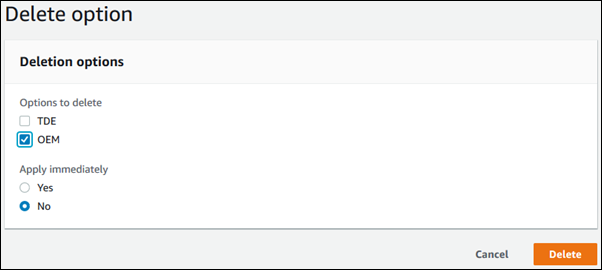
-
-
Jika pengaturan ini sudah sesuai keinginan Anda, pilih Ya, Hapus.
Untuk menghapus opsi dari grup opsi, gunakan AWS CLI remove-option-from-option-groupperintah dengan opsi yang ingin Anda hapus. Secara default, opsi tersebut dihapus dari setiap instans DB terkait selama periode pemeliharaan berikutnya. Untuk segera menerapkan perubahan, sertakan parameter --apply-immediately.
contoh
Contoh berikut menghapus opsi Oracle Enterprise Manager Database Control (OEM) dari grup opsi bernama testoptiongroup dan segera menerapkan perubahan.
Untuk Linux, macOS, atau Unix:
aws rds remove-option-from-option-group \ --option-group-nametestoptiongroup\ --optionsOEM\ --apply-immediately
Untuk Windows:
aws rds remove-option-from-option-group ^ --option-group-nametestoptiongroup^ --optionsOEM^ --apply-immediately
Output perintah akan seperti yang berikut ini:
OPTIONGROUP testoptiongroup oracle-ee 19 Test option group
Untuk menghapus opsi dari grup opsi, gunakan RDS API ModifyOptionGrouptindakan Amazon. Secara default, opsi tersebut dihapus dari setiap instans DB terkait selama periode pemeliharaan berikutnya. Untuk segera menerapkan perubahan, sertakan parameter ApplyImmediately dan tetapkan ke true.
Sertakan parameter berikut:
-
OptionGroupName -
OptionsToRemove.OptionName
Menghapus grup opsi
Anda dapat menghapus grup opsi hanya jika memenuhi kriteria berikut:
-
Ini tidak terkait dengan RDS sumber daya Amazon apa pun. Grup opsi dapat dikaitkan dengan instans DB, snapshot DB manual, atau snapshot DB otomatis.
-
Ini bukan grup opsi default.
Untuk mengidentifikasi grup opsi yang digunakan oleh instans DB dan snapshot DB Anda, Anda dapat menggunakan perintah berikut: CLI
aws rds describe-db-instances \ --query 'DBInstances[*].[DBInstanceIdentifier,OptionGroupMemberships[].OptionGroupName]' aws rds describe-db-snapshots | jq -r '.DBSnapshots[] | "\(.DBInstanceIdentifier),\(.OptionGroupName)"' | sort | uniq
Jika Anda mencoba menghapus grup opsi yang terkait dengan RDS sumber daya, kesalahan seperti berikut ini akan dikembalikan.
An error occurred (InvalidOptionGroupStateFault) when calling the DeleteOptionGroup operation: The option group 'optionGroupName' cannot be deleted because it is in use.
Untuk menemukan RDS sumber daya Amazon yang terkait dengan grup opsi
-
Masuk ke AWS Management Console dan buka RDS konsol Amazon di https://console.aws.amazon.com/rds/
. -
Di panel navigasi, pilih Grup opsi.
-
Pilih nama grup opsi untuk menampilkan detailnya.
-
Periksa bagian Instans dan Snapshot Terkait untuk sumber daya Amazon RDS terkait.
Jika instans DB dikaitkan dengan grup opsi, ubah instans DB untuk menggunakan grup opsi yang berbeda. Untuk informasi selengkapnya, lihat Memodifikasi instans Amazon RDS DB.
Jika snapshot DB manual dikaitkan dengan grup opsi, ubah snapshot DB untuk menggunakan grup opsi yang berbeda. Anda dapat melakukannya dengan menggunakan AWS CLI modify-db-snapshotperintah.
catatan
Anda tidak dapat mengubah grup opsi dari snapshot DB otomatis.
Salah satu cara untuk menghapus grup opsi adalah dengan menggunakan AWS Management Console.
Untuk menghapus grup opsi baru menggunakan konsol
Masuk ke AWS Management Console dan buka RDS konsol Amazon di https://console.aws.amazon.com/rds/
. -
Di panel navigasi, pilih Grup opsi.
-
Pilih grup opsi.
-
Pilih Hapus grup.
-
Di halaman konfirmasi, pilih Hapus untuk menyelesaikan penghapusan grup opsi, atau pilih Batal untuk membatalkan penghapusan.
Untuk menghapus grup opsi, gunakan AWS CLI delete-option-groupperintah dengan parameter yang diperlukan berikut.
-
--option-group-name
contoh
Contoh berikut akan menghapus grup opsi bernama testoptiongroup.
Untuk Linux, macOS, atau Unix:
aws rds delete-option-group \ --option-group-nametestoptiongroup
Untuk Windows:
aws rds delete-option-group ^ --option-group-nametestoptiongroup
Untuk menghapus grup opsi, hubungi RDS API DeleteOptionGroupoperasi Amazon. Sertakan parameter berikut:
-
OptionGroupName